| 【明慧网2002年1月13日】前面文章中提到了使用软件TextToGif把文本文件转换成为Gif图像文件,其实我们使用Windows附件自带的“画图”程序就可以完转换工作,不必另外寻找软件了。 “画图”程序可以由“开始”=〉“程序”=〉“附件”=〉“画图”启动,如果此菜单被网管软件封锁,可以在IE浏览器地址栏直接填入C:\Program Files\Accessories\MSPAINT.EXE后按回车即可打开。 1、在菜单找到“图像”=〉“属性”
 2、打开属性菜单后,以厘米为单位设定图片合适的大小,颜色选择“黑白”,不记录颜色信息可以缩小图片文件的大小。
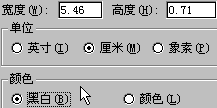 3、确认不记录颜色信息,选择“是”
 4、在工具条里面选择“文字”工具开始输入文字。
 5、并设定合适的文字大小。
 6、输入完毕后移动鼠标到图片右下脚
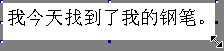 7、出现双箭头后按下鼠标拖动到文字边缘,裁切空白边缘。
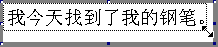 8、最后保存文件为GIF格式,
 我们也可以在信箱或者记事本里面正常打字,完成后直接按键盘上中间部位的Print Screen键硬拷贝屏幕,然后打开“画图”程序进行粘贴,通过“属性”调整图片的大小并拖动鼠标裁切空白边缘后,保存即可。 发信时把图片作为附件来发送。 |